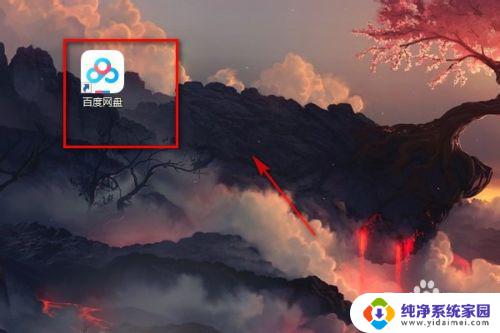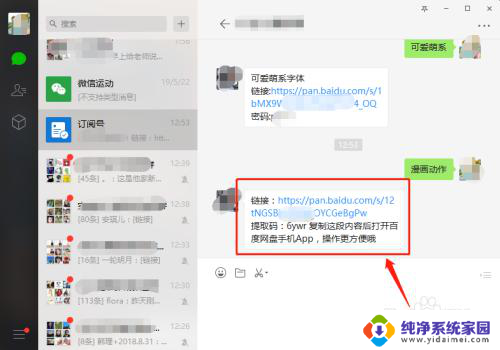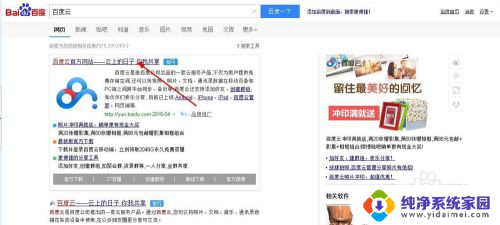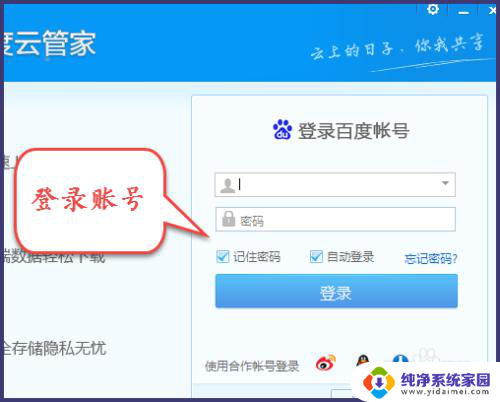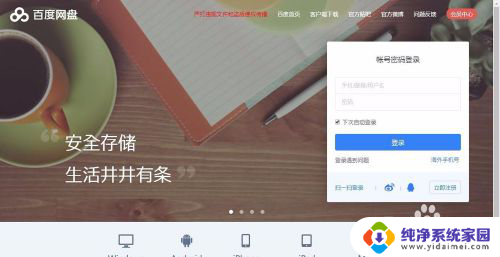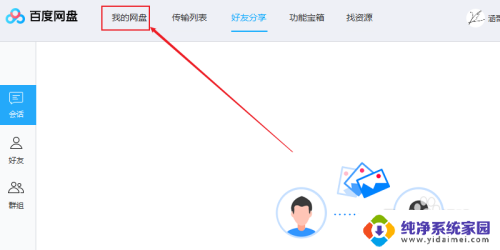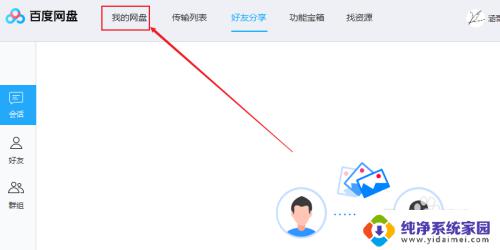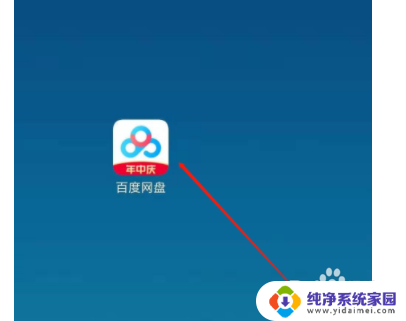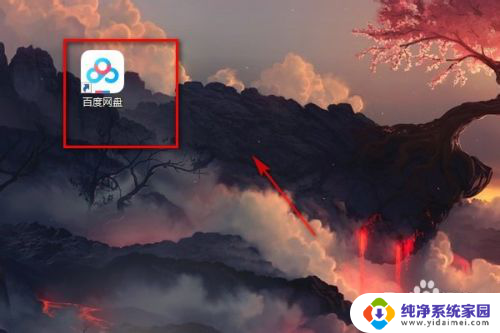如何将电脑上的文件备份到百度云盘 如何设置百度网盘同步电脑
更新时间:2023-07-30 11:35:40作者:yang
如何将电脑上的文件备份到百度云盘,在现代社会中越来越多的人已经开始将重要的文件和数据备份到云存储中,百度云盘作为国内知名的云存储服务商,备受大众青睐。而对于想要将电脑上的文件备份到百度云盘或设置百度网盘同步电脑的人来说,具体的操作方法却可能有些不得要领。接下来就让我们一起来探讨如何操作吧!
具体步骤:
1.打开电脑上的百度网盘。
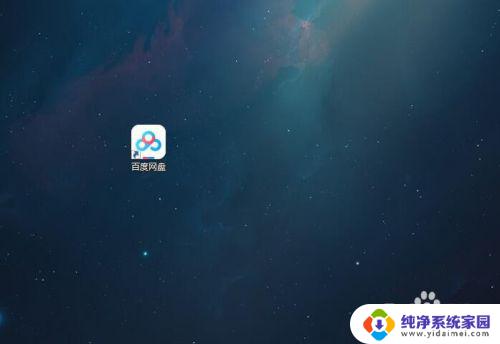
2.点击菜单栏中的设置按钮。
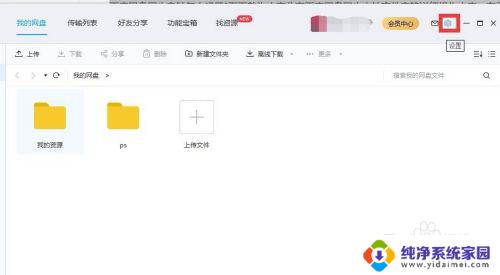
3.打开设置后,在“基本”设置中就能看到“自动备份”的功能了。点击它后边的“管理”按钮。
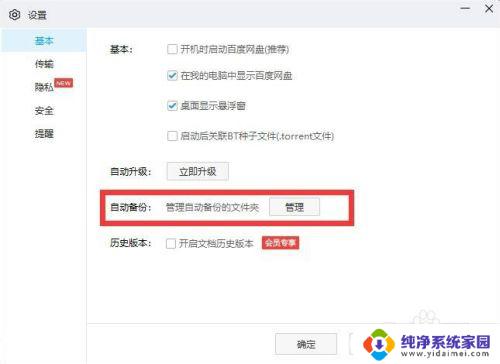
4.在“管理自动备份”窗口中点击下方的“手动添加文件夹”。
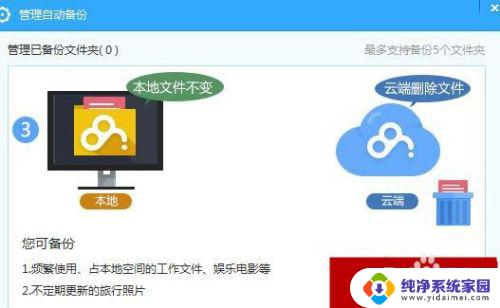
5.在弹出的窗口中选择选择好文件夹后,再点击“备份到云端”按钮。在“选择云端保存路径”选择存放的位置,当然你也可以新建一个文件夹。这个可以同步文件夹了。
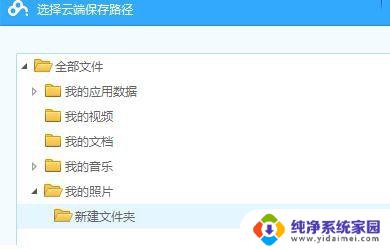
以上是如何将电脑中的文件备份到百度云盘的全部内容,如果你遇到了这种情况,可以尝试按照小编的方法来解决,希望这些方法能够对你有所帮助。